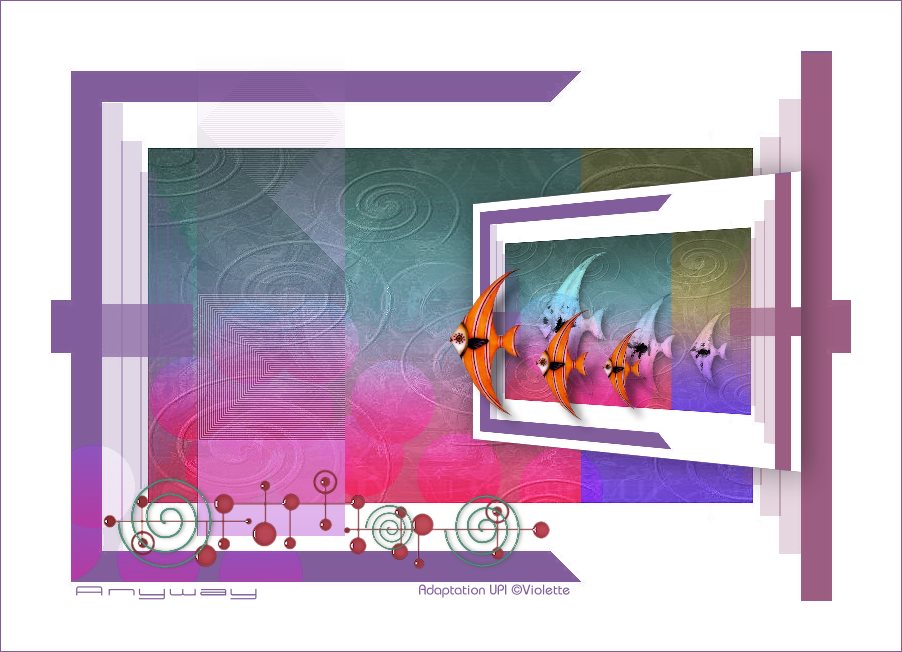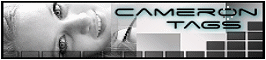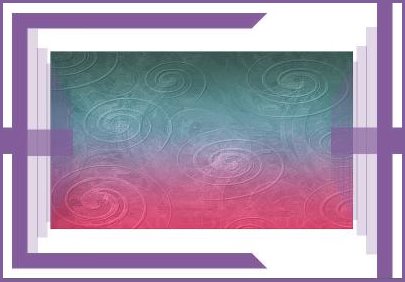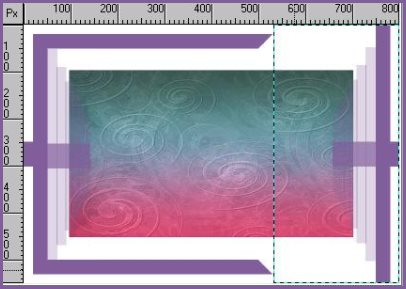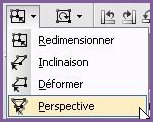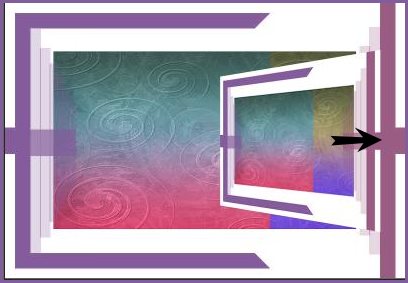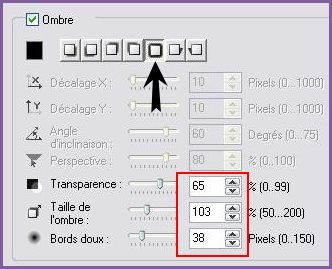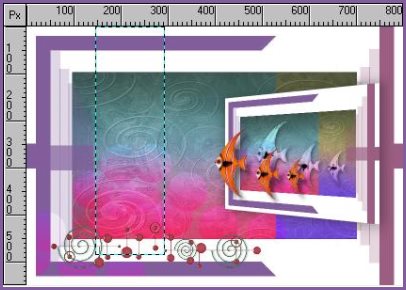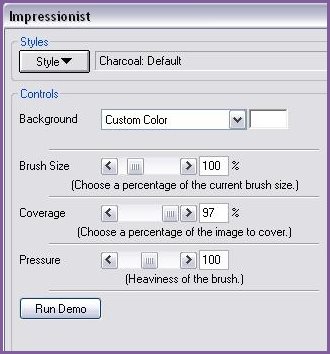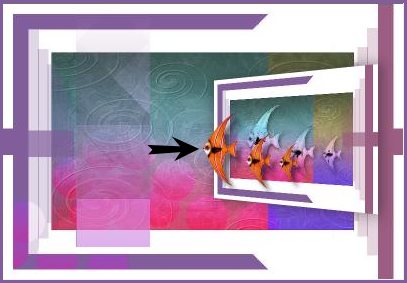|
Les Tutoriels Traduits de Cameron avec son aimable autorisation Merci Cameron En exclusivité *** *** Cette adapatation est de ma création Il est strictement interdit de le copier ou de le distribuer sur le Net *** *** Anyway Ce tutoriel a été réalisé dans UPI XII mais peut être fait avec les autres versions PSP *** Filtres : ICI Flaming Pear Free Namesupressed Kohan's Autointerlace Impressionist Simple *** Matériel : ***
*** 1 - Ouvrir les tubes , les dupliquer et fermer les originaux
2 – Ouvrir une nouvelle image fond blanc de 800 x 550 pixelsClic droit/Tous
3 - Ouvrir l'image "textureanyway_camerontags.jpg" Edition/Copier/Edition/Coller : Ajuster à la sélection clic droit/Désélectionner Objet/Fusionner Tout
4 - Activer le masque " maskanyway_camerontags.jpg"Ajuster/Convertir le type de données/Niveaux de gris Fermer l'original
5 - Sélection/Importer une sélection/OK
6 - Edition/Copier
7 - Revenir sur votre travail Edition/Coller comme Objet Objet/Aligner/Centrer les deux
8 - Edition/remplir de couleur #845c9b Objet/Désélectionner 9 - Objet/Fusionner Tout
10 - Activer l'outil sélection et placer les chiffres suivants: x: 270/ y : 800
11 - Affichage/Règles: Placer comme ci-dessous: x : 530
12 - Effets/Flaming Pear/Swap Red/Blue clic droit/Désélectionner
13 - Objet/Fusionner Tout
14 - Dans la Palette des couches Clic droit/Dupliquer
15 - Ajuster/Redimensionner à 55%/cocher "objet sélectionné" Déplacer le tableau vers la droite
16 - Activer l'outil transformation / Perspective puis Redimensionner
et placer ainsi :
17 - Objet/Ombre / la 5ème avec ces réglages :
18 - Placer en avant-plan la couleur # 9394b5 et en arrière-plan la couleur #d24970Activer l'outil de remplissage dégradé linéaire et placer vos couleurs
19 - Activer l'outil Dessin de chemin/ Forme cercle Tracer un petit cercle clic droit/Propriétés
20 -Objet/Convertir le type d'Objet/de texte/chemin en image 21 - Activer l'outil de remplissage dégradé linéaire et tracer votre dégradé de haut en bas
22 - clic droit/Dupliquer autant de fois que vous le souhaitez Sélectionner toutes les couches de ronds Objet/Fusionner en un seul Objet
23 - Mode de fusion: Chevauchement Transparence : 40
24 - Activer l'outil sélection et placer les chiffres suivants: x: 148/ y : 485
25 - Affichage/Règles: Placer comme ci-dessous: x : 148
Sélection/Convertir en Objet
26 - Edition/remplir de couleur #d18fe3 27 - Edition/Fondu arrière
28 - Effets/ Kohan's Filters/ Autointerlace : Gap Between lines 2 / Interlace opacity 130 29 - Effets/ Simple /Blintz : appliquer 2 fois Photo/Affiner/Affiner clic droit/Désélectionner
30 - Ouvrir le tube "jcw_nautical110.ufo"Edition/Copier/Édition/Coller comme un objet Ajuster/Redimensionner à 40%/cocher "objet sélectionné" Dans la Palette des couches Clic droit/Dupliquer Fermer la copie
31 - Activer la couche du tube original Effets / Impressionist avec ces réglages
Mode du calque : Luminosité seule Transparence : 30 Objet/Ombre/la 1ère: X et Y = à 2
32 - Ouvrir la couche supérieure Déplacer les poissons vers le bas et la gauche
Objet/Ombre/la 1ère par défaut
33 - Ouvrir le tube "elementanyway_camerontags.ufo" Edition/Copier/Édition/Coller comme Objet Placer comme sur l'image finale
34 - Objet/Fusionner Tout 35 - Ajuster/Etendre le canvas : 50 pixels couleur #ffffff36 - Ajuster/Etendre le canvas : 1 pixel couleur #845c9b37 - Placer le nom du tutoriel 38 - Placer votre signature 39 - Exporter en JPEG Optimisé
*** *** Adaptation UPI ©Violette *** 19 Juillet 2009 ***
|